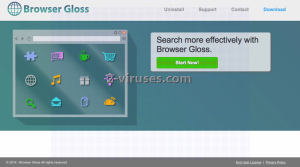Browser Gloss es una aplicación adware que se promociona junto con varios freeware que puede descargar de Internet. El objetivo del programa es promocionar webs comerciales y crear tráfico para ellas. Intente convencer a los usuarios de los ordenadores de que puede mejorar su experiencia de navegación y hacerla mucho más eficiente. Desafortunadamente, esto no es verdad y la mayoría de los usuarios se quejan de las actividades de Browser Gloss.
El programa muestra una gran cantidad de anuncios cuando navega por Internet, especialmente cuando visita páginas relacionadas con compras. Si hace clic en ellas, será re-direccionado a páginas patrocinadas. También puede intentar instalar otros freeware en su ordenador, como adware, extensiones de navegador, plugins de navegador, etc. Como puede entender debe eliminar Browser Gloss desde que lo detecte en su ordenador. La manera más fácil de hacerlo es ejecutar un escaneado completo del sistema usando un programa anti-malware fiable, como Spyhunter, StopZilla o Malwarebytes. También puede intentar eliminar este adware de manera manual, siga la guía al final de este texto para aprender cómo hacerlo.
Acerca de Browser Gloss
Desde que Browser Gloss se infiltre en su sistema, recibirá anuncios siempre que navegue por Internet. Puede obtener desde popups con cupones o acuerdos especiales hasta anuncios en el texto y anuncios directos de varios productos. Estos anuncios no sólo perturban su navegación sino también si hace clic en ellos, puede ser re-dirigido a webs que pueden ser dañinas o desconocidas. De esta manera puede instalar varios malware u otros programas maliciosos en su ordenador. Otro objetivo de Browser Gloss es monitorizar el comportamiento de navegación de los usuarios y ayudar a algunos terceros a promocionar sus productos así como sus webs. Monitoriza su historial de navegación y luego usa esta información con propósitos relacionados con el marketing. Aquí puede ver la política de privacidad de Browser Gloss sobre almacenar y recopilar datos:
Tipos de Tecnologías de Monitorización y Recolección de Datos. Podremos usar cookies de navegación, almacenaje de datos web y DOM, cookies Adobe Flash, pixels, beacons, JavaScript y otras tecnologías de recolección de datos, las cuales pueden incluir un identificador único anónimo asignado a usted. Estas tecnologías podrán usarse para recopilar y almacenar información sobre su uso del Software mientras navega webs, como las páginas visitadas, características y contenido al que accede, anuncios que ve, entradas de búsqueda que introduce, información referente a URL, enlaces en los que hace clic y productos, servicios o contenido en particular que ha comprado, usado o visto.
Tenga en cuenta que monitorizar sus hábitos de navegación puede causar algunos problemas de seguridad también. Así que debe deshacerse de Browser Gloss desde que sea posible.
Métodos de Distribución de Browser Gloss
Browser Gloss se infiltra en los ordenadores enlazado con otro software que puede descargar de Internet. Viene junto con varias aplicaciones freeware y shareware, como reproductores de música y vídeo, creadores de PDF y más. Para evitar Browser Gloss, asegúrese de escoger un modo de instalación Personalizado y siga cada paso de instalación cuidadosamente siempre que obtenga herramientas de este tipo. No acepte descargar ningún programa adicional si no le resulta familiar. Normalmente tendrá que desmarcar un par de casillas pre-seleccionadas para rechazar las instalaciones de Browser Gloss y aplicaciones similares.
Eliminar los Anuncios Browser Gloss desde que los detecte en su sistema. Para una eliminación automática, use un programa anti-spyware fiable. Asegúrese de actualizarlo a su versión más reciente para tener un escaneado eficiente. Esta es la manera más fácil de solucionar este problema. Para eliminar Browser Gloss de manera manual, elimine todo lo relacionado con este adware desde el Panel de Control y restaure la configuración de los navegadores infectados. Siga la guía de a continuación para aprender cómo hacerlo paso por paso.
Herramientas de extracción Malware automática
(Win)
Nota: Ensayo Spyhunter proporciona la detección de parásitos como Browser Gloss Ads y ayuda a su eliminación de forma gratuita. versión de prueba limitada es disponible, Terms of use, Privacy Policy, Uninstall Instructions,
(Mac)
Nota: Ensayo Combo Cleaner proporciona la detección de parásitos como Browser Gloss Ads y ayuda a su eliminación de forma gratuita. versión de prueba limitada es disponible,
How to remove Browser Gloss Ads
Como eliminar Browser Gloss Ads por medio del Panel de Control de Windows
Muchos hijackers y adware como Browser Gloss Ads instalan algunos componentes así como otras herramientas como si fueran programas normales. Este malware puede desinstalarse desde el panel de control. Para acceder a él realiza lo siguiente.
- Inicio → Panel de Control (versiones anteriores de Windows) o presiona la tecla Windows → Buscar y escribe Panel de Control (Windows 8);

- Selecciona desinstalar programas;

- Dirígete a la lista de programas y selecciona todo lo que se relacione con Browser Gloss Ads .

- Haz clic sobre el botón desinstalar.

- En muchos casos los programas anti-malware son más efectivos para detectar los parásitos relacionados, es por eso que recomiendo instalar SpyHunter para identificar otros programas que pudieran ser parte de la infección.

Este método no eliminará los plugins de los navegadores, en estos casos tendrás proceder con la siguiente parte de la guía de eliminación.
Eliminar Browser Gloss Ads de tus navegadores
TopEliminar extensiones maliciosas en Internet Explorer
- Presiona el Icono de engrane -> Administrar complementos.

- Dirígete a Barras de herramientas y extensiones. Elimina todo lo que se relacione con Browser Gloss Ads y lo que no reconozcas y que además no esté hecho por Google, Microsoft, Yahoo, Oracle o Adobe.

- Cierra las opciones.
(Opcional) Restablece la configuración del navegador
Si sigues experimentando problemas relacionados con Browser Gloss Ads, entonces pues restablecer el navegador a su configuración original.
- Presiona el Icono de engrane -> Opciones de Internet.

- Selecciona la pestaña Avanzado y haz clic sobre el botón Restablecer.

- Selecciona la casilla de verificación “Eliminar configuración personal” y haz clic sobre el botón Restablecer.

- Haz clic sobre el botón Cerrar en la caja de confirmación, después cierra tu navegador.

Si no puedes restablecer tu navegador a su configuración original y el problema persiste, deberás de escanear con un programa anti-malware.
TopEliminar Browser Gloss Ads en Chrome
- Haz clic sobre el botón de menú que se encuentra en la parte superior derecha de la ventana de Google Chrome. Selecciona “Configuración”.

- Haz clic en “Extensiones” en la barra de menú del lado izquierdo.
- Dirígete a la lista de extensiones y elimina los programas que no necesites, especialmente los que sean similares a Browser Gloss Ads. Haz clic sobre el icono del bote de basura que se encuentra a lado de Browser Gloss Ads u otros complementos que quieras eliminar.

- Presiona el botón “Eliminar” en la ventana de confirmación.

- Si no estás seguro, puedes deshabilitarla temporalmente.

- Reinicia Chrome.
(Opcional) Restablece la configuración de tu navegador
Si sigues experimentando problemas relacionados con Browser Gloss Ads, restablece la configuración de tu navegador a su estado original.
- Haz clic sobre el botón de menú en Chrome (tres líneas horizontales) y selecciona Configuración.

- Dirígete al final de la página y haz clic sobre el botón Restablecer configuración.

- Haz clic sobre el botón Restablecer configuración.

Si no puedes restablecer la configuración de tus navegadores y el problema persiste, entonces escanea tu Sistema con algún programa anti-malware.
TopEliminar Browser Gloss Ads en Firefox
- Haz clic sobre el botón de menú que se encuentra en la parte superior derecho de la ventana de Mozilla y selecciona el ícono “Complementos” (o presiona Ctrl+Shift+A en tu teclado).

- Dirígete a Lista de extensiones y complemetnos, elimina todo lo que se relacione con Browser Gloss Ads y lo que no reconozcas. Si no conoces la extensión y no está hecha por Mozilla, Google, Microsoft, Oracle o Adobe entonces probablemente no la necesites.

(Opcional) Restablece la configuración de tus navegadores
Si sigues experimentando problemas relacionados con Browser Gloss Ads, puedes restablecer la configuración del navegador.
- Haz clic sobre el botón de menú en la parte superior derecha de la ventana de Mozilla Firefox. Haz clic sobre el botón de Ayuda.

- Selecciona Información sobre solución de problemas en el menú de Ayuda.

- Haz clic sobre el botón Restablecer Firefox.

- Haz clic sobre el botón Restablecer Firefox en la caja de confirmación. Mozilla Firefox se cerrará y se restablecerá a su configuración original.

Si no puedes restablecer la configuración de tu navegador y el problema persiste, entonces deberás escanear con ayuda de algún programa anti-malware.
Top Cómo eliminar Browser Gloss Ads de Microsoft Edge:
- Abra Microsoft Edge y haga clic en el botón de acción Más (tres puntos en la esquina superior derecha de la pantalla), luego escoge Configuración.

- En la ventana de Configuración, haga clic en el botón Elegir qué limpiar.

- Seleccione todo lo que quiera eliminar y haga clic en Limpiar.

- Clic derecho en Inicio y escoja Administrador de tareas.

- En la pestaña de Procesos, haga clic derecho en Microsoft Edge y seleccione Ir a detalles.

- En los Detalles busca entradas llamadas Microsoft Edge, haz clic derecho en cada una de ellas y selecciona Finalizar Tarea para acabar con estas entradas.

Top Eliminar Browser Gloss Ads en Safari (Mac OS X)
- Haz clic sobre el botón de menú de Safari.
- Selecciona Preferencias.

- Haz clic sobre la pestaña Extensiones.
- Haz clic sobre el botón Desinstalar que está cerca de Browser Gloss Ads. Elimina también todo lo que te resulta sospechoso o desconocido. Si no estás seguro si necesitas la extensión o no, simplemente puedes desmarcar la casilla de verificación Habilitar para deshabilitar la extensión temporalmente.

- Reinicia Safari.
(Opcional) Restablece la configuración de tu navegador
Si sigues experimentando problemas relacionados con Browser Gloss Ads, entonces puedes restablecer tu navegador a su configuración original.
- Haz clic sobre el botón de menú de Safari que se encuentra en la parte superior izquierda de la pantalla. Selecciona restablecer Safari.

- Selecciona las opciones que deseas restablecer (generalmente todas vienen marcas por defecto) y haz clic sobre el botón restablecer.

Si no puedes restablecer la configuración de tu navegador y el problema persiste, puedes escanear tu Sistema con algún programa anti-malware.